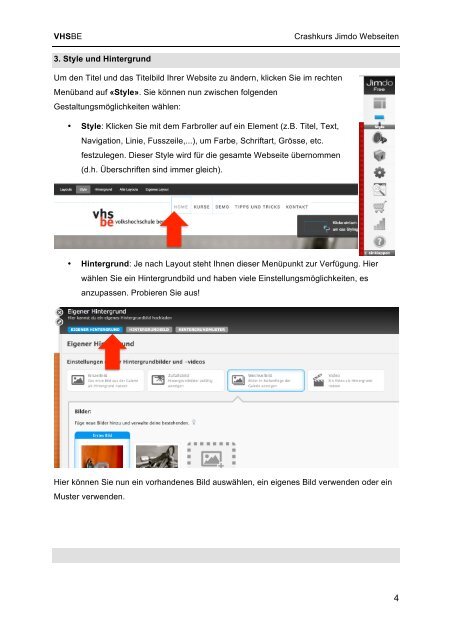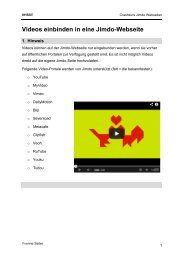Erstellen einer Webseite mit Jimdo
Kurzanleitung Jimdo
Kurzanleitung Jimdo
Sie wollen auch ein ePaper? Erhöhen Sie die Reichweite Ihrer Titel.
YUMPU macht aus Druck-PDFs automatisch weboptimierte ePaper, die Google liebt.
VHSBE<br />
Crashkurs <strong>Jimdo</strong> <strong>Webseite</strong>n<br />
3. Style und Hintergrund<br />
Um den Titel und das Titelbild Ihrer Website zu ändern, klicken Sie im rechten<br />
Menüband auf «Style». Sie können nun zwischen folgenden<br />
Gestaltungsmöglichkeiten wählen:<br />
• Style: Klicken Sie <strong>mit</strong> dem Farbroller auf ein Element (z.B. Titel, Text,<br />
Navigation, Linie, Fusszeile,...), um Farbe, Schriftart, Grösse, etc.<br />
festzulegen. Dieser Style wird für die gesamte <strong>Webseite</strong> übernommen<br />
(d.h. Überschriften sind immer gleich).<br />
• Hintergrund: Je nach Layout steht Ihnen dieser Menüpunkt zur Verfügung. Hier<br />
wählen Sie ein Hintergrundbild und haben viele Einstellungsmöglichkeiten, es<br />
anzupassen. Probieren Sie aus!<br />
Hier können Sie nun ein vorhandenes Bild auswählen, ein eigenes Bild verwenden oder ein<br />
Muster verwenden.<br />
4